최근 Win11 시스템을 사용하는 일부 사용자는 컴퓨터에서 이더넷만 표시되고 무선 LAN(WLAN)은 표시되지 않는 현상을 발견했습니다. 이로 인해 네트워크 유형이 비교적 단일화되고 특히 무선 네트워크를 사용할 수 없는 경우가 많습니다. 이 문제에는 여러 가지 이유가 있습니다. 다음은 다섯 가지 일반적인 문제와 해당 해결 방법을 요약한 것입니다. 이 문제를 해결하는 데 도움이 되기를 바랍니다. 아래 단계를 따르십시오.
Win11 컴퓨터에 이더넷만 있고 WLAN이 표시되지 않는 문제를 해결하는 방법은 무엇입니까?
방법 1: 라우터 문제
1. 문제가 Wi-Fi와 관련된 것인지 확인하세요. 휴대폰을 Wi-Fi에 연결하여 확인하세요.
2. Wi-Fi 문제가 아닌 경우 무선 네트워크 인터페이스가 손상되었을 가능성이 높으며 라우터를 수리하거나 교체해야 합니다.
방법 2: Wi-Fi 네트워크 서비스 끄기
1. 먼저 시작 메뉴를 열고 설정으로 들어갑니다.
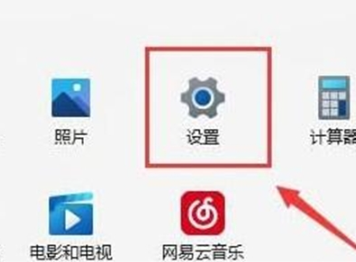
2. 문제 해결을 선택합니다.
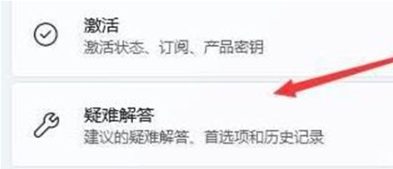
3. 목록에서 다른 문제 해결사를 선택하세요.
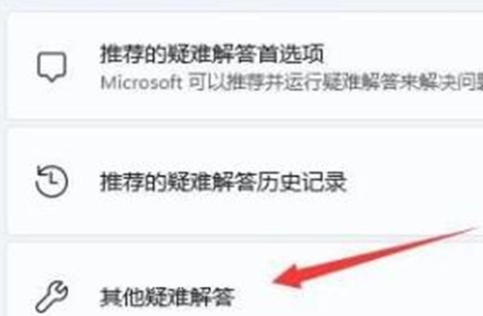
4. 오른쪽의 인터넷 연결 실행을 클릭하면 진단이 시작됩니다.
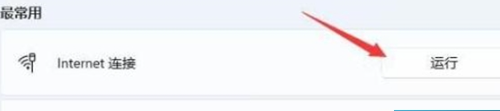
방법 3: 최신 네트워크 포트 드라이버 부족
1. 먼저 시작 메뉴를 열고 장치 관리자를 검색하여 엽니다.
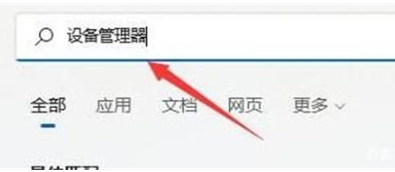
2. 네트워크 전원 어댑터 아래에서 무선 네트워크 카드 장치를 찾아 마우스 오른쪽 버튼을 클릭하고 드라이버 업데이트를 선택합니다.
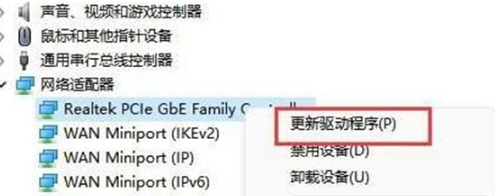
3. 컴퓨터가 자동으로 필요한 드라이버를 검색하고 설치하도록 하려면 드라이버 자동 검색을 선택합니다.
방법 4: 서비스 설정
1. 먼저 시작 메뉴 또는 검색 버튼을 클릭하세요.
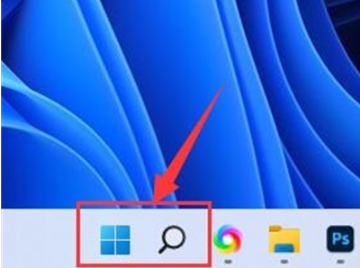
2. 서비스를 검색하고 엽니다.
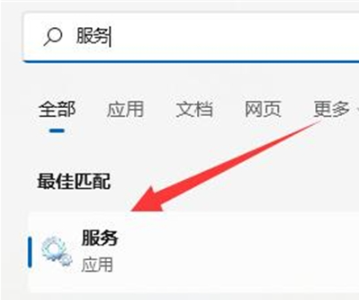
3. 서비스 목록에서 WLANAutoConfig 서비스를 찾아 두 번 클릭하여 엽니다.
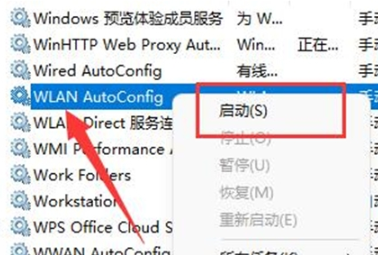
4. 시작 유형을 자동으로 변경하고 아래 시작 버튼을 클릭하세요.
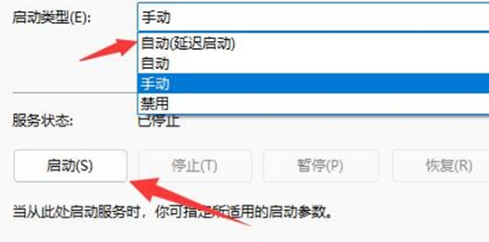
5. 마지막으로 확인을 클릭하여 변경 사항을 저장하고 컴퓨터를 다시 시작하면 Wi-Fi 아이콘이 표시됩니다.
방법 5: 네트워크 재설정
1. 먼저 설정을 열고 네트워크 및 인터넷으로 들어갑니다.
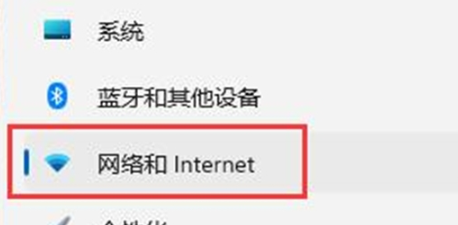
2. 고급 네트워크 설정을 선택합니다.
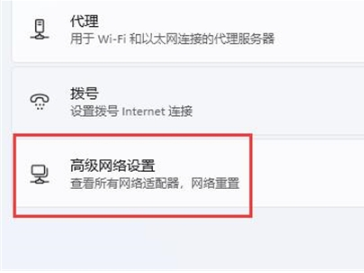
3. 네트워크 재설정을 클릭합니다.
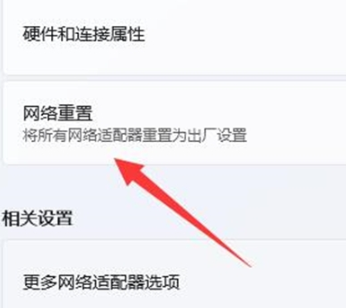
4. 마지막으로 지금 재설정을 클릭하여 문제를 해결하세요. (컴퓨터가 자동으로 다시 시작되므로 파일을 저장하는 것을 잊지 마세요)
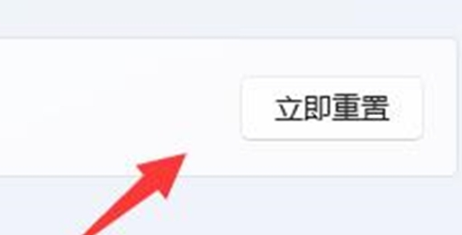
위 내용은 win11 컴퓨터에 이더넷만 있고 WLAN이 표시되지 않는 문제를 해결하는 방법은 무엇입니까? 세부의 상세 내용입니다. 자세한 내용은 PHP 중국어 웹사이트의 기타 관련 기사를 참조하세요!